วิธีการเข้าถึงฮาร์ดไดรฟ์อีกครั้ง แก้ไขข้อผิดพลาดที่ไม่สามารถเปิดฮาร์ดไดรฟ์ได้

ในบทความนี้ เราจะแนะนำวิธีการกู้คืนการเข้าถึงฮาร์ดไดรฟ์ของคุณเมื่อเกิดข้อผิดพลาด มาดูกันเลย!
แก้ไขข้อผิดพลาดของระบบไฟล์ด้วย Check Disk Utility (CHKDSK):ตรวจสอบยูทิลิตี้ดิสก์สามารถช่วยแก้ปัญหาคอมพิวเตอร์บางอย่างและปรับปรุงประสิทธิภาพของคอมพิวเตอร์ของคุณโดยทำให้แน่ใจว่าฮาร์ดดิสก์ของคุณไม่มีข้อผิดพลาด CHKDSK (ออกเสียงว่าเช็คดิสก์) เป็นคำสั่งที่แสดงรายงานสถานะสำหรับโวลุ่ม เช่น ดิสก์ และสามารถแก้ไขข้อผิดพลาดที่พบในโวลุ่มนั้นได้
โดยทั่วไปCHKDSKจะทำให้แน่ใจว่าดิสก์นั้นสมบูรณ์โดยการตรวจสอบโครงสร้างทางกายภาพของดิสก์ มันซ่อมแซมปัญหาที่เกี่ยวข้องกับคลัสเตอร์ที่สูญหาย เซกเตอร์เสีย ข้อผิดพลาดของไดเรกทอรี และไฟล์ที่เชื่อมโยงข้าม ความเสียหายในโครงสร้างไฟล์หรือโฟลเดอร์อาจเกิดขึ้นได้เนื่องจากระบบขัดข้องหรือหยุดทำงาน ไฟดับ หรือการปิดคอมพิวเตอร์อย่างไม่ถูกต้อง เป็นต้น เมื่อเกิดข้อผิดพลาดขึ้น ระบบอาจแพร่กระจายเพื่อสร้างข้อผิดพลาดเพิ่มเติม ดังนั้นการตรวจสอบดิสก์ตามกำหนดเวลาอย่างสม่ำเสมอจึงเป็นส่วนหนึ่งของ การบำรุงรักษาระบบที่ดี
สารบัญ
แก้ไขข้อผิดพลาดของระบบไฟล์ด้วย Check Disk Utility (CHKDSK)
CHKDSK สามารถเรียกใช้เป็นแอปพลิเคชันบรรทัดคำสั่งหรือสามารถเรียกใช้ด้วยอินเทอร์เฟซผู้ใช้แบบกราฟิก ตัวเลือกหลังเป็นตัวเลือกที่ดีที่สุดสำหรับผู้ใช้พีซีตามบ้านทั่วไป ดังนั้นเรามาดูวิธีเรียกใช้ดิสก์ตรวจสอบด้วยส่วนต่อประสานกราฟิกกับผู้ใช้:
1. สำรวจหน้าต่างเปิดและคลิกขวาบนไดรฟ์ที่คุณต้องการที่จะทำงานตรวจสอบดิสก์แล้วเลือกคุณสมบัติ

2. คุณสมบัติของหน้าต่างคลิกที่เครื่องมือและภายใต้ข้อผิดพลาดในการตรวจสอบคลิกที่ตรวจสอบปุ่ม

บางครั้ง Check Disk ไม่สามารถเริ่มทำงานได้เนื่องจากกระบวนการของระบบยังคงใช้ดิสก์ที่คุณต้องการตรวจสอบ ดังนั้นยูทิลิตี้ตรวจสอบดิสก์จะขอให้คุณกำหนดเวลาการตรวจสอบดิสก์ในการรีบูตครั้งถัดไป คลิกใช่ และรีบูตระบบ อย่ากดปุ่มใดๆ หลังจากที่คุณรีสตาร์ทเพื่อให้ Check Disk ทำงานต่อไปและรอให้กระบวนการเสร็จสิ้น ข้อมูลทั้งหมดอาจใช้เวลาถึงหนึ่งชั่วโมงขึ้นอยู่กับความจุของฮาร์ดดิสก์ของคุณ:
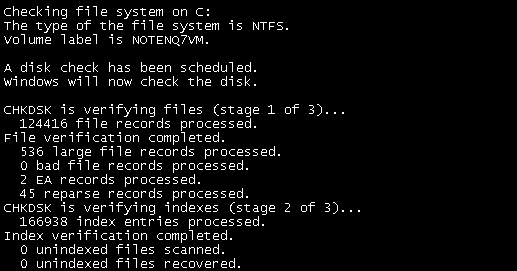
วิธีเรียกใช้ CHKDSK ด้วยพรอมต์คำสั่ง
1. คลิกขวาที่ปุ่ม Windows แล้วเลือก “ Command Prompt (Admin) ”

2. ในหน้าต่าง cmd พิมพ์CHKDSK /f /rแล้วกด Enter
3. ระบบจะขอให้กำหนดเวลาการสแกนในการรีบูตระบบครั้งถัดไป พิมพ์ Y แล้วกด Enter
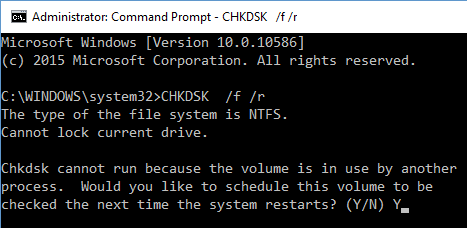
4. สำหรับคำสั่งที่เป็นประโยชน์มากขึ้น พิมพ์ CHKDSK /? ใน cmd และจะแสดงคำสั่งทั้งหมดที่เกี่ยวข้องกับ CHKDSK

คุณยังสามารถตรวจสอบ:
นั่นคือคุณประสบความสำเร็จในการแก้ไขข้อผิดพลาดของระบบไฟล์ด้วย Check Disk Utilityและรู้ว่าคุณรู้วิธีเรียกใช้ยูทิลิตี้ CHKDSK ผ่านทั้งสองวิธี หากคุณยังมีข้อสงสัยหรือคำถามเพิ่มเติมเกี่ยวกับสิ่งใด โปรดแสดงความคิดเห็น เราจะติดต่อกลับหาคุณในไม่ช้า
ในบทความนี้ เราจะแนะนำวิธีการกู้คืนการเข้าถึงฮาร์ดไดรฟ์ของคุณเมื่อเกิดข้อผิดพลาด มาดูกันเลย!
แวบแรก AirPods ก็ดูเหมือนหูฟังไร้สายแบบ True Wireless ทั่วไป แต่ทุกอย่างเปลี่ยนไปเมื่อค้นพบฟีเจอร์บางอย่างที่ไม่ค่อยมีใครรู้จัก
Apple ได้เปิดตัว iOS 26 ซึ่งเป็นการอัปเดตครั้งใหญ่ด้วยดีไซน์กระจกฝ้าใหม่เอี่ยม ประสบการณ์ที่ชาญฉลาดยิ่งขึ้น และการปรับปรุงแอพที่คุ้นเคย
นักศึกษาจำเป็นต้องมีแล็ปท็อปเฉพาะทางสำหรับการเรียน ไม่เพียงแต่จะต้องมีพลังเพียงพอที่จะทำงานได้ดีในสาขาวิชาที่เลือกเท่านั้น แต่ยังต้องมีขนาดกะทัดรัดและน้ำหนักเบาพอที่จะพกพาไปได้ตลอดวัน
การเพิ่มเครื่องพิมพ์ลงใน Windows 10 เป็นเรื่องง่าย แม้ว่ากระบวนการสำหรับอุปกรณ์แบบมีสายจะแตกต่างจากอุปกรณ์ไร้สายก็ตาม
อย่างที่ทราบกันดีว่า RAM เป็นส่วนประกอบฮาร์ดแวร์ที่สำคัญมากในคอมพิวเตอร์ ทำหน้าที่เป็นหน่วยความจำในการประมวลผลข้อมูล และเป็นปัจจัยที่กำหนดความเร็วของแล็ปท็อปหรือพีซี ในบทความด้านล่างนี้ WebTech360 จะแนะนำวิธีการตรวจสอบข้อผิดพลาดของ RAM โดยใช้ซอฟต์แวร์บน Windows
สมาร์ททีวีเข้ามาครองโลกอย่างแท้จริง ด้วยคุณสมบัติที่ยอดเยี่ยมมากมายและการเชื่อมต่ออินเทอร์เน็ต เทคโนโลยีได้เปลี่ยนแปลงวิธีการชมทีวีของเรา
ตู้เย็นเป็นเครื่องใช้ไฟฟ้าที่คุ้นเคยในครัวเรือน ตู้เย็นโดยทั่วไปจะมี 2 ช่อง โดยช่องแช่เย็นจะมีขนาดกว้างขวางและมีไฟที่เปิดอัตโนมัติทุกครั้งที่ผู้ใช้งานเปิด ในขณะที่ช่องแช่แข็งจะแคบและไม่มีไฟส่องสว่าง
เครือข่าย Wi-Fi ได้รับผลกระทบจากปัจจัยหลายประการนอกเหนือจากเราเตอร์ แบนด์วิดท์ และสัญญาณรบกวน แต่ยังมีวิธีชาญฉลาดบางอย่างในการเพิ่มประสิทธิภาพเครือข่ายของคุณ
หากคุณต้องการกลับไปใช้ iOS 16 ที่เสถียรบนโทรศัพท์ของคุณ นี่คือคำแนะนำพื้นฐานในการถอนการติดตั้ง iOS 17 และดาวน์เกรดจาก iOS 17 เป็น 16
โยเกิร์ตเป็นอาหารที่ยอดเยี่ยม กินโยเกิร์ตทุกวันดีจริงหรือ? เมื่อคุณกินโยเกิร์ตทุกวัน ร่างกายจะเปลี่ยนแปลงไปอย่างไรบ้าง? ลองไปหาคำตอบไปด้วยกัน!
บทความนี้จะกล่าวถึงประเภทของข้าวที่มีคุณค่าทางโภชนาการสูงสุดและวิธีเพิ่มประโยชน์ด้านสุขภาพจากข้าวที่คุณเลือก
การกำหนดตารางเวลาการนอนและกิจวัตรประจำวันก่อนเข้านอน การเปลี่ยนนาฬิกาปลุก และการปรับเปลี่ยนการรับประทานอาหารเป็นมาตรการบางประการที่จะช่วยให้คุณนอนหลับได้ดีขึ้นและตื่นนอนตรงเวลาในตอนเช้า
ขอเช่าหน่อยคะ! Landlord Sim เป็นเกมจำลองมือถือบน iOS และ Android คุณจะเล่นเป็นเจ้าของอพาร์ทเมนท์และเริ่มให้เช่าอพาร์ทเมนท์โดยมีเป้าหมายในการอัพเกรดภายในอพาร์ทเมนท์ของคุณและเตรียมพร้อมสำหรับผู้เช่า
รับรหัสเกม Bathroom Tower Defense Roblox และแลกรับรางวัลสุดน่าตื่นเต้น พวกเขาจะช่วยคุณอัพเกรดหรือปลดล็อคหอคอยที่สร้างความเสียหายได้มากขึ้น













